| Издательский дом ООО "Гейм Лэнд" | СПЕЦВЫПУСК ЖУРНАЛА ХАКЕР #44, ИЮЛЬ 2004 г. |
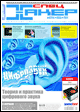
Оцифровка звука с виниловой пластинки
Алина Секвенция
Спецвыпуск Xakep, номер #044, стр. 044-068-2
Теперь надо подготовить к записи программу Sound Forge 5.0, с помощью которой ты и будешь производить оцифровку. Для этого нужно нажать кнопку Record, программа автоматически входит в режим готовности к записи внешних сигналов в реальном времени. На контрольной панели необходимо выставить уровень записи - в пиковом значении он не должен превышать 0 дБ, формат чтения входного сигнала - по времени записи, битрейт и частоту дискредитации (стандартные параметры 16 бит и 44100 Гц).
При этом помни, что сигнал, попадающий в компьютер через звуковую карту, не должен быть максимальным. Иначе это повлечет искажение звука перегрузкой, поэтому на панели управления портами звуковой карты выстави уровень линейного входа так, чтобы звук воспроизводился без искажений.
Внимание, запись!
Когда все готово к записи, тебе остается только нажать кнопку Record на контрольной панели Sound Forge и опустить иглу на пластинку. В течение процесса записи на контрольной панели ты сможешь следить за уровнем входного сигнала с помощью сигнального монитора и видеть время записи. После того как пластинка доиграет, и ты нажмешь кнопку Stop, контрольная панель автоматически закроется. Вместо нее появится графическое изображение только что записанной в компьютер пластинки, которое поделено на два канала (stereo).
Редактирование записи
Следующим твоим шагом в оцифровке будет редактирование записанного файла. Для чего это нужно? Чтобы избежать многократного перегона сигнала до получения должной записи. Прежде всего нужно вырезать пустоту в начале файла, которая записалась, пока ты опускал иглу на пластинку. Делается это следующим образом. В самом начале файла, перед появлением графики сигнала, ты выделяешь курсором область тишины и нажимаешь Delete. То же самое ты делаешь в конце файла. Таким образом ты получаешь чистое время звучания трека.
Если уровень сигнала по каким-то причинам получился ниже 0 дБ (например, его пик составляет -3 дБ), то тебе необходимо сделать следующее. В списке меню нажимаешь Process и выбираешь пункт Normalize. Эта функция служит для нормализации сигнала до нужного пикового значения.
Используя метод нормализации пикового значения сигнала Peak Level, слева на шкале нужно выставить 0 дБ (для пикового значения сигнала) и нажать ОК. После этого программа сканирует весь файл и производит процесс нормализации по заданным тобой параметрам. Также можно применить более тонкий процесс нормализации, используя метод Average RMS power. Этим методом, помимо пикового значения, при нормализации сигнала можно задействовать функции, которые скорректируют нормализацию с учетом их использования. Это время атаки (Attack) и время релиза (Release).
Для того чтобы узнать значения сигнала, нужно просканировать и Peak Level, и Average RMS вместе, используя кнопку слева Scan Levels. После сканирования на панели рядом с указателями появятся значения по каждому из них. Изменяя значения атаки и релиза, ты можешь послушать изменения, которые вносятся в реальном времени. Для этого нажми кнопку Preview, которая служит для мгновенного предварительного прослушивания с учетом внесенных изменений. Если что-то не устраивает, поправляешь, снова прослушиваешь и только потом нажимаешь OK.